최고의 M4A to WAV 변환기를 위한 Plump 온라인 및 오프라인
M4A 형식은 MPEG 4 오디오로 알려져 있으며 MP3와 마찬가지로 오디오 전용 파일을 저장하는 데 사용되는 컨테이너 유형입니다. 다른 오디오 형식과 달리 이 M4A는 아직 개발 단계에 있습니다. 즉, 일부 미디어 플레이어는 M4A 형식을 지원하는 기술 때문에 재생할 수 없습니다. 좋은 품질의 오디오를 작은 크기로 저장하기 때문입니다. 따라서 M4A를 재생하려면 WAV와 같은 재생 가능한 형식으로 변환해야 합니다. WAV를 사용하는 이유는 단순히 많은 플랫폼에서 지원되기 때문일 수 있습니다. 그럼 변경하는 방법에 대해 알아보도록 하겠습니다. M4A에서 WAV로 이 변환 문제에서 어떤 도구가 가장 좋은지. 도구에 대해 자세히 알아보려면 변환 방법에 대해 제공된 단계와 함께 아래 설명을 개별적으로 확인하십시오.

1부. M4A를 WAV 온라인으로 변환하는 방법 [웹 기반]
1. FVC 무료 오디오 변환기

FVC는 최고의 변환기를 온라인으로 제공합니다. FVC 무료 오디오 변환기. 하는 법을 배우다 온라인에서 M4A 파일을 WAV로 변환 이 도구를 사용하면 최상의 결과를 얻을 수 있습니다. 그러나 이것이 유일한 무료 버전이기 때문에 프리미엄 버전의 주요 기능은 여기에 표시되지 않습니다. 그러나 FVC가 원하는 대로 여기에 있는 모든 파일을 변환하는 것이 안전하고 쉽고 효율적입니다. 또한 여기에 나열된 다른 온라인 도구와 달리 비트 전송률, fps 및 해상도를 변경할 수 있습니다. 웹 도구를 사용하는 방법을 알고 싶다면 아래 제공된 단계를 복사하고 시작해야 합니다.
1 단계. 위에 제공된 하이퍼링크를 클릭하면 메인 웹사이트로 이동합니다.
2 단계. 도구를 시작하려면 변환 할 파일 추가 버튼을 클릭하고 허용을 클릭합니다.
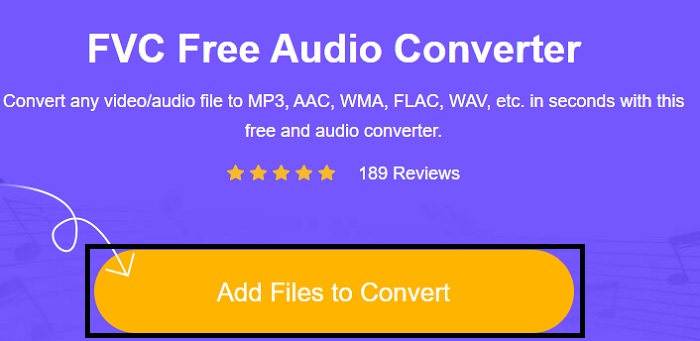
3 단계. M4A 파일을 선택하고 열려있는 M4A 파일을 삽입합니다.

4 단계. 변경하려면 M4A 형식을 WAV로, 아래에서 원하는 형식을 선택하십시오. 그 후 클릭 변하게 하다 버튼을 눌러 프로세스를 시작하십시오.

5 단계. 파일 완료 후 파일 관리자로 이동하여 방금 만든 변환 오디오를 확인합니다.

2. 잠 자르

가장 좋은 도구 중 하나에 대해 이야기하자면 Windows 10에서 M4A를 WAV로 변환 온라인으로 잠 자르. 이 도구는 미디어 파일을 드롭다운에서 선택할 수 있는 새 형식으로 변환하는 가장 쉬운 방법입니다. 그러나 이 도구에는 다음과 같은 많은 형식이 지원됩니다. FVC 무료 오디오 변환기. 그러나 이것을 사용하는 것의 단점은 자신에게 가장 잘 맞는 파일을 수정할 수 없다는 것입니다. 여기에 있는 설정은 표시되지 않으며 이것은 전문가가 사용하기에 가장 좋은 도구가 아닙니다. 변환 후 최고의 오디오 품질을 원하는 사람.
3. FreeConvert.com

모든 파일 변환 FreeConvert.com 다양한 파일 형식을 지원하기 때문입니다. 이미지, 오디오, 비디오 및 문서 여부도 마찬가지입니다. 이것을 사용하는 또 다른 이점은 위의 처음 두 도구처럼 작동하기 위해 도구를 다운로드할 필요가 없다는 것입니다. 사용할 수 있는 이상적인 변환기 중 하나이지만 이 도구의 광고는 어디에나 있습니다. 따라서 대부분의 광고에 바이러스가 포함되어 있으므로 클릭하지 않도록 주의하십시오. 그러나 여기 광고는 최소한 PG 등급으로 제한되어 있으므로 걱정할 필요가 없습니다.
2부. M4A를 WAV 오프라인으로 전환하는 3가지 방법 [데스크톱 기반 및 기본 앱]
1. FVC 비디오 컨버터 궁극
Mac에서 M4A를 WAV로 변환 그리고 마을 최고의 변환기의 도움으로 PC, FVC 비디오 컨버터 궁극. 이것은 빠른 변환 프로세스와 효율성 때문에 수백만 명의 사용자가 개인 선택 변환기로 사용합니다. 여기에 제시된 모든 도구를 결합하더라도 이 도구는 여전히 눈에 띕니다. 변환기가 향상 및 오디오 부스팅과 같은 충분한 기능을 제공하지 않아 문제가 있습니까? 이 기능을 제공하므로 걱정하지 마십시오. 이 도구의 충성도 높은 사용자에 관해서는 누가 기준이 높습니까? FVC 비디오 컨버터 궁극 당신을 만족시키기 위해 항상 거기에 있습니다. 따라서 더 이상 지체하지 않고 아래 단계에 따라 이 궁극의 변환기가 어떻게 작동하는지 시작해 보겠습니다.
1 단계. 당신이 할 수 있기 전에 M4A를 WAV로 변환 먼저 도구를 다운로드해야 합니다. 설치하고 설정을 변경한 후 완료를 클릭하여 저장합니다.
무료 다운로드Windows 7 이상안전한 다운로드
무료 다운로드MacOS 10.7 이상안전한 다운로드
2 단계. 도구를 시작한 후 파일 추가 파일을 삽입하거나 원하는 경우 더하기 기호를 클릭할 수도 있습니다. 둘 다 파일 폴더를 열어 파일을 삽입합니다. 파일이 2개 이상인 경우 인터페이스로 끌어다 놓아야 합니다.

3 단계. 선택 후 다음을 클릭합니다. 쓰러지 다 오디오 형식을 변경하고 원하는 형식을 선택합니다.

4 단계. 최종 출력 선택이 완료되면. 지금 클릭 모두 변환 변환 프로세스를 시작합니다.

5 단계. 변환이 완료되면 파일이 저장된 폴더가 화면에 열립니다. 그것을 클릭하고 방금 전에 했던 변환된 파일을 듣습니다. 또한 오디오 사운드를 개선하려면 변환하기 전에 도구 모음으로 이동하여 오디오 부스터를 먼저 찾으십시오.

그건 그렇고, 이 도구를 사용하면 M4A 비디오를 MP3로 변경, OGG, AAC 또는 기타 널리 사용되는 오디오 형식을 품질에 영향을 주지 않습니다.
2. 대담함

사용 대담 좋은 변환을 제공하므로 변환기는 실수가 아닙니다. 당신은 할 수 있습니다 Audacity에서 M4A를 WAV로 변환 오프라인일지라도. 그러나 이 도구는 위의 첫 번째 도구에 비해 그리 저렴하지 않으며 사용자 인터페이스가 너무 형편없습니다. 보고 있으면 왠지 모르게 지치고 답답해진다. 여기에서 변환 프로세스는 보이는 것보다 느립니다. 형식도 제한적일 뿐만 아니라 최고의 변환기에 대해 이야기하면 대담 여전히 상위 15위 안에 들 수 있습니다.
3. 아이튠즈

모든 Apple 사용자의 기본 미디어 플레이어에는 이제 변환기가 있으며 예 iTunes 변환도 할 수 있습니다. 비록, 학습 iTunes에서 M4A를 WAV로 변환하는 방법 많은 과정을 거쳐야 하기 때문에 다소 뻣뻣하다. 여기에 제시된 다른 도구와 달리 웹 도구라도 이 도구는 수행해야 하는 프로세스 때문에 변환기로 사용하기가 매우 어렵습니다. 그리고 경우에 따라 파일이 제한되어 원하는 형식으로 변환할 수 없습니다. 또한 액세스할 수 없습니다. iTunes Apple 제품을 사용하지 않는 경우. 그러나 여기에서 형식을 변환하려는 경우 Apple의 팬이라면 이것이 기회여야 합니다.
3부. M4A에서 WAV로의 FAQ
VLC를 사용하여 변환할 수 있습니까?
예, VLC 미디어 플레이어를 사용하여 변환할 수 있습니다. 변환할 수 있지만 변환을 시작하면 여기에서 제한된 형식의 리소스를 예상할 수 있습니다. 하지만 변환할 가치가 있습니다 VLC에서 M4A에서 WAV로 오디오 형식이지만 이것을 변환기로 사용하는 경우 많은 기대를 하지 마십시오.
M4A와 WAV의 차이점은 무엇입니까?
M4A와 WAV는 모두 매우 높은 품질의 오디오를 저장할 수 있는 기회를 제공합니다. 그러나 둘의 차이점은 설명할 것이 많지만 주요 차이점을 구별해 보겠습니다. M4A는 무손실 압축을 사용하는 오디오 압축 파일입니다. 그리고 MP3 형식의 후계자라고 할 수 있는 대용으로 널리 사용됩니다. 그러나 WAV는 압축되지 않고 최고의 품질을 제공하기 때문에 많은 전문가들이 오디오를 저장하고 녹음하는 데 사용합니다.
M4A와 MP4 중 어느 것이 더 낫습니까?
이 기사의 앞부분에서 말했듯이 M4A에는 오디오 파일만 포함될 수 있습니다. 반면 MP4는 오디오와 비디오를 모두 담을 수 있는 다목적 컨테이너이기 때문에 널리 사용되고 있다. 오디오를 저장하려면 M4A로 이동하고 비디오와 오디오를 저장하려면 범용 MP4 형식을 사용하십시오. 고 싶어요 MP4에서 M4A로 변환, 자세한 내용을 보려면 여기를 클릭하십시오.
결론
문제를 끝내려면 다른 타사 도구를 사용하여 문제를 해결할 필요가 없도록 장기적인 솔루션을 선택해야 합니다. FVC Video Converter Ultimate와 마찬가지로 여기에서 사용할 수 있는 기능으로 인해 미래에도 사용할 수 있도록 설계되었습니다. 위의 어떤 도구와 달리 이 궁극적인 도구로 변환하는 것은 눈에 눈가림이 있어도 변환 프로세스를 계속 수행할 수 있는 경우에도 매우 쉽습니다. 사실, 이 도구의 놀라운 점은 다목적이기도 하다는 것입니다. 이에 대한 예를 들자면 변환용일 뿐만 아니라 여기에서 파일을 향상, 생성 및 편집할 수도 있습니다. 따라서 시내 최고의 변환기만 사용하면 FVC Video Converter Ultimate입니다.



 비디오 컨버터 궁극
비디오 컨버터 궁극 스크린 레코더
스크린 레코더







